مطمئنا اگر در حال خواندن این آموزش باشید چند روزی است با خود کلنجار میروید تا تصمیم درست خود را برای تغییر نام دامنه بگیرید، به سایتها و انجمنهای زیادی مراجعه کردهاید و با دوستان خود نیز در میان گذاشتهاید اما همچنان دودل هستید که آیا دامنه خود را تغییر دهید یا خیر! در این آموزش در بیست اسکریپت قصد دارم تا به صورت تصویری نحوه تغییر دامنه در گوگل وبمستر را آموزش دهم، پس تا انتها با ما همراه باشید!
اگر به هر دلیلی تصمیم بر ای گرفتهاید که نام دامنه خود را تغییر دهید و نمیخواهید اعتبار و بازخوردی که در طول مدت فعالیت وبسایتتان موفق به کسب آنها شدهاید از بین بروند لازم است تا علاوه بر تغییرات تخصصی که در هاست و دیتابیس خود ایجاد میکنید در گوگل وبمستر نیز تغییرات لازم را انجام دهید تا ضمن ریدایرکت ۳۰۱ دامنه قبلی، اعتبار و رنک سایت به دامنه جدید منتقل شود!
آموزش تغییر دامنه سایت
برای شروع کار ابتدا پس از اینکه هاست خود را خریداری کرده و dnsهای دامنه جدید را به آن تغییر دادید منتظر بمانید تا dns ها به صورت کامل ست شوند، این پروسه ممکن است تا ۷۲ ساعت به طول بینجامد! حال وارد هاست خود (برای دامنه اولیه) شده و فایل htaccess. را که در روت سایت قرار دارد باز کنید و کد زیر را در آن قرار داده و ذخیره کنید.
Options +FollowSymlinks
RewriteEngine On
RewriteCond %{HTTP_HOST} ^olddomain.com [NC]
RewriteRule ^(.*)$ http://www.newdomain.com/$۱ [L,R=۳۰۱]
RewriteCond %{HTTP_HOST} ^www.olddomain.com [NC]
RewriteRule ^(.*)$ http://www.newdomain.com/$۱ [L,R=۳۰۱]
مطابق کدهای فوق به جای olddomain.com نام دامنه فعلی و به جای newdomain.com نام دامنه جدید خود را وارد کنید!
حال از طریق آدرس http://www.google.com/webmasters/tools وارد اکانت گوگل وبمستر خود شده و دامنه جدید را ثبت کرده و آن را وریفای کنید!
سپس به دامنه قبلی در گوگل وبمستر رفته و مشابه تصویر زیر بر روی علامت چرخ دنده که در بالا و در سمت راست قرار دارد کلیک کرده و گزینه change of address را انتخاب کنید تا وارد صفحه زیر شوید!
حال مشابه تصویر زیر صفحهای برای شما نمایش داده می شود. از قسمت اول Pick your new site from the list در سمت راست روی گزینه New Site کلیک کنید و دامنه جدید خود را انتخاب کنید.
پس از اینکه به درستی عمل کرده و تایید گردد، در مقابل گزینه دوم که Confirm that ۳۰۱-redirects work properly می باشد روی دکمه chek کلیک کنید.
سپس در گزینه سوم که با عنوان Check that verification methods are still present میباشد روی دکمه confirm کلیک کنید. و در مرحله نهایی گزینه آخر که در آن عبارت Submit the change of address request نوشته شده است روی دکمه submit کلیک کنید تا پیغام موفقیت آمیز بودن تغییر دامنه سایت شما در گوگل نمایش داده شود.
با انجام این موارد دامنه شما تغییر میکند و کلیه لینکهای ایندکس شده در گوگل که با دامنه قدیمی سایت شما ثبت شدهاند دقیقا به همان صفحه مورد نظر با دامنه جدید هدایت میشوند.
- مشکلی دارید؟ جواب خود را در پست فروم بگیرید
- منبع : بیست اسکریپت لطفا رعایت کنید












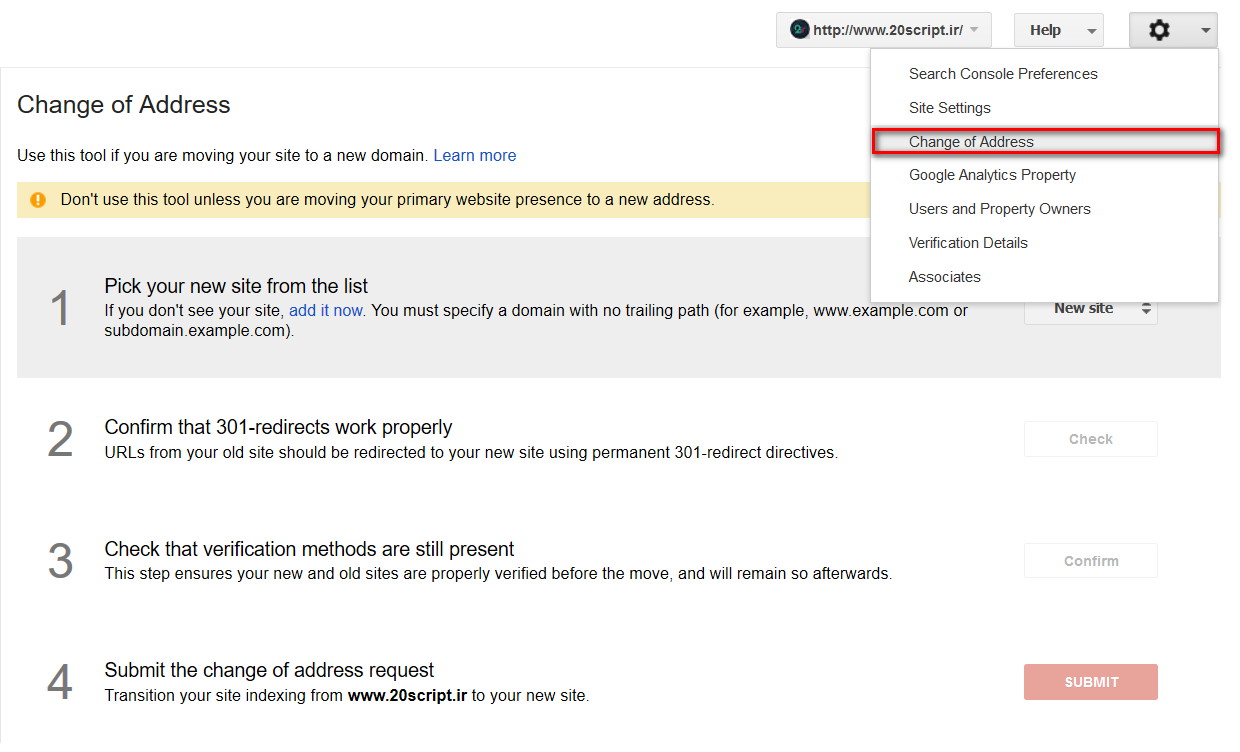
























![استفاده از ویدئوی شاخص به جای تصویر شاخص [ آموزش ویدئویی ]](https://www.20script.ir/wp-content/themes/20script-v2/libs/timthumb.php?w=85&h=85&src=https://www.20script.ir/wp-content/uploads/featured-video-plus.jpg)
![دانلود نرم افزار ربات کامنت گذار در سایت ها [ آموزش ویدئویی ]](https://www.20script.ir/wp-content/themes/20script-v2/libs/timthumb.php?w=85&h=85&src=https://www.20script.ir/wp-content/uploads/comment-scraper.jpg)

![استفاده از ویدئوی شاخص به جای تصویر شاخص [ آموزش ویدئویی ]](https://www.20script.ir/wp-content/themes/20script-v2/libs/timthumb.php?w=245&h=240&src=https://www.20script.ir/wp-content/uploads/featured-video-plus.jpg)
![دانلود نرم افزار ربات کامنت گذار در سایت ها [ آموزش ویدئویی ]](https://www.20script.ir/wp-content/themes/20script-v2/libs/timthumb.php?w=245&h=240&src=https://www.20script.ir/wp-content/uploads/comment-scraper.jpg)






